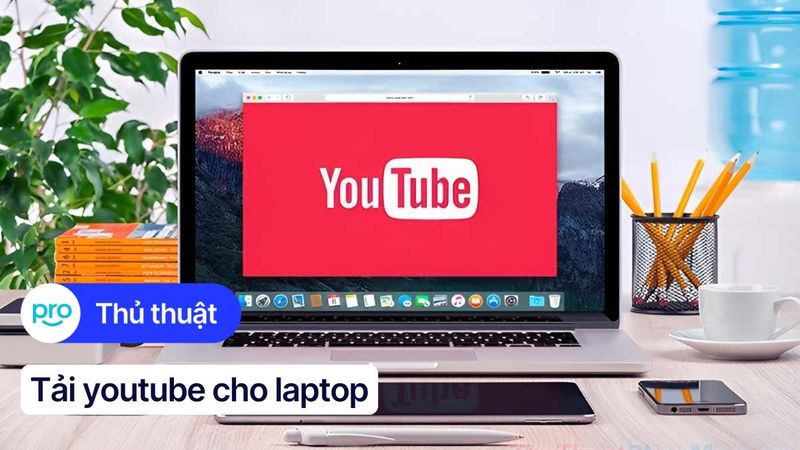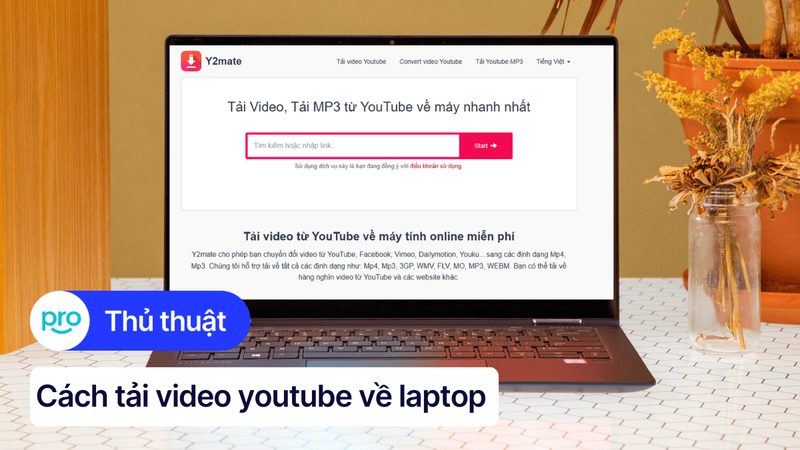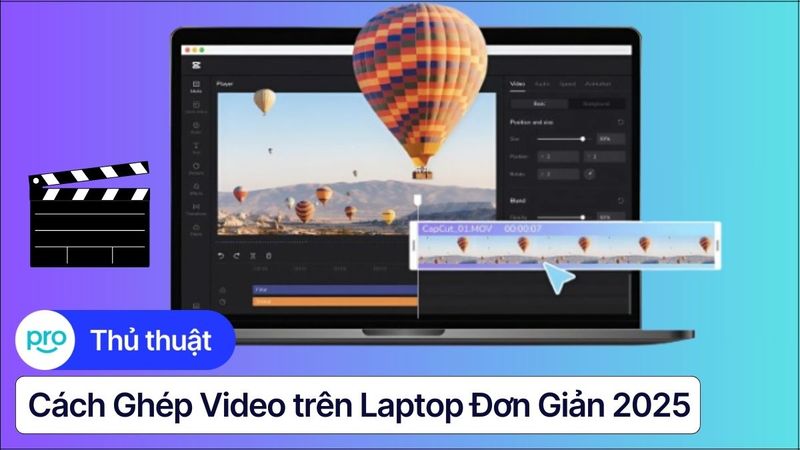Cách lặp lại video YouTube trên Laptop đơn giản nhất 2025
Bạn muốn xem đi xem lại một video YouTube trên laptop mà không cần thao tác thủ công mỗi lần video kết thúc? Bài viết này sẽ hướng dẫn bạn một số cách lặp lại video YouTube tự động, cả video hoặc chỉ một đoạn nhất định, giúp bạn tiết kiệm thời gian và nâng cao trải nghiệm học tập, giải trí.
1. Cách lặp lại video YouTube trên Laptop
1.1 Sử dụng tính năng Vòng lặp của YouTube (cách đơn giản nhất)
Đây là cách đơn giản nhất để lặp lại toàn bộ video YouTube trên laptop. Bạn chỉ cần thực hiện vài bước sau:
Mở video YouTube mà bạn muốn phát lại liên tục trên laptop.
Nhấn chuột phải vào bất kỳ vị trí nào trên video đang phát.
Trong menu hiện ra, chọn "Vòng lặp".
Bây giờ, video sẽ tự động phát lại từ đầu sau khi kết thúc. Để tắt tính năng vòng lặp, bạn chỉ cần thực hiện lại các bước trên và bỏ chọn "Vòng lặp".
Cách này khá tiện lợi khi bạn muốn lặp lại toàn bộ video. Tuy nhiên, nếu muốn lặp lại một đoạn video cụ thể thì tính năng này sẽ không đáp ứng được.
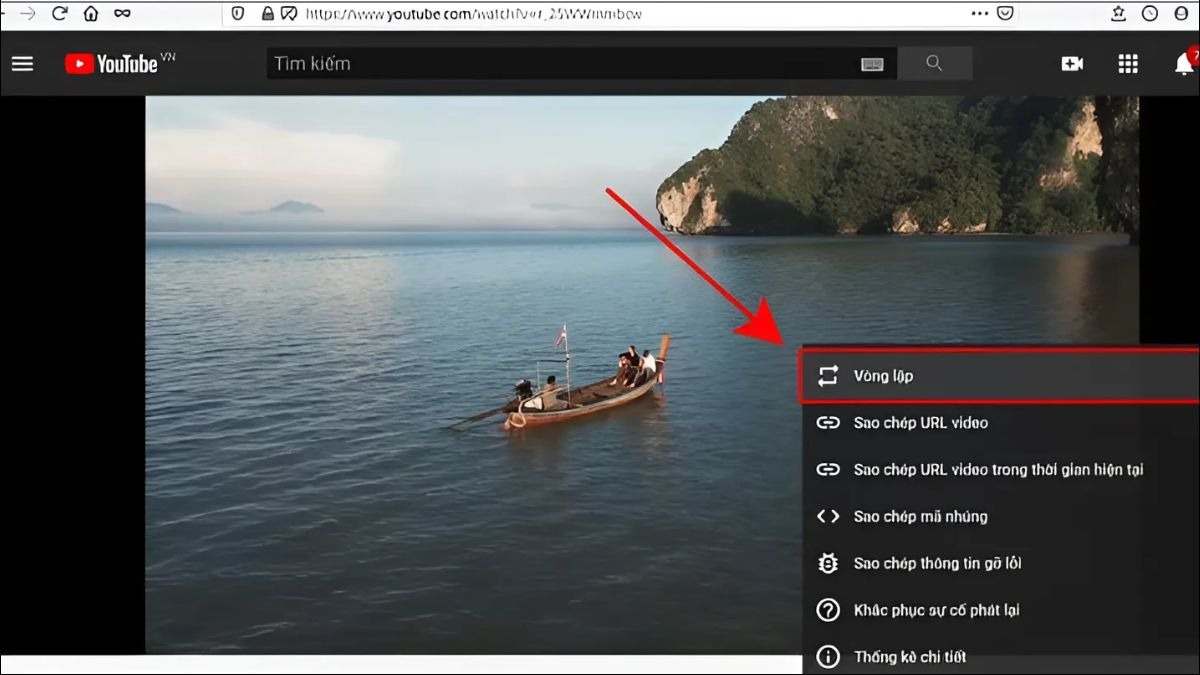
Cách sử dụng tính năng Vòng lặp của YouTube
1.2 Sử dụng youtuberepeater (website hỗ trợ lặp lại)
Youtuberepeater là một website giúp người dùng phát lại video YouTube một cách dễ dàng. Cụ thể, bạn thực hiện các bước sau:
Mở video YouTube mà bạn muốn lặp lại.
Sao chép URL của video đó. Thêm "repeater" vào URL, ngay trước youtube. Ví dụ: www.youtuberepeater.com/watch?v=[ID video].
Nhấn Enter để truy cập vào trang youtuberepeater. Video sẽ tự động phát lại liên tục.
Youtuberepeater có những ưu điểm và nhược điểm sau:
Ưu điểm: Tiện lợi, đơn giản, dễ sử dụng (bạn không cần thao tác nhiều trên giao diện YouTube hay cần cài đặt thêm bất kỳ phần mềm nào. Chỉ cần sửa đổi URL là có thể lặp lại video yêu thích)
Nhược điểm: Trải nghiệm lặp lại video của bạn phụ thuộc hoàn toàn vào website youtuberepeater. Nếu website này gặp sự cố, bạn sẽ không thể sử dụng được. Đồng thời đây là website miễn phí nên có thể chứa quảng cáo gây khó chịu cho người dùng.
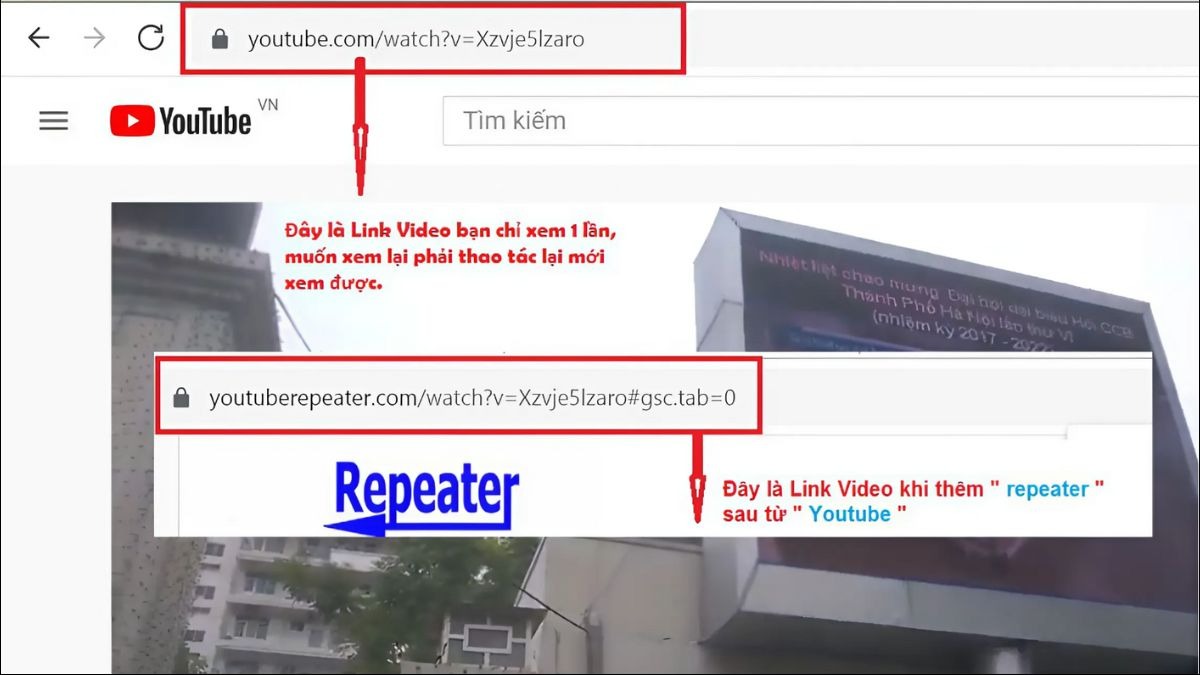
Cách sử dụng website hỗ trợ lặp lại Youtuberepeater
1.3 Sử dụng tiện ích mở rộng Looper for YouTube
Looper for YouTube là một tiện ích mở rộng, hỗ trợ người dùng phát lại video hoặc một đoạn video YouTube tự động. Tiện ích này hoạt động trên cả trình duyệt Chrome và Firefox.
Việc cài đặt Looper for YouTube khá đơn giản, bạn chỉ cần làm theo các bước sau:
Đối với trình duyệt Chrome: Truy cập Chrome Web Store, tìm kiếm "Looper for YouTube" và chọn "Thêm vào Chrome".
Đối với trình duyệt Firefox: Truy cập trang Add-ons của Firefox, tìm kiếm "Looper for YouTube" và chọn "Thêm vào Firefox".
Sau khi cài đặt xong, biểu tượng của tiện ích sẽ xuất hiện trên thanh công cụ của trình duyệt.
Sau khi cài đặt, việc sử dụng Looper for YouTube cũng rất dễ dàng. Bạn chỉ cần mở video YouTube muốn phát lại và làm theo các bước sau:
Nhấn vào biểu tượng tiện ích trên thanh công cụ của trình duyệt. Giao diện điều khiển của tiện ích sẽ hiện ra ngay bên dưới video.
Nếu muốn lặp lại toàn bộ video, bạn có thể bỏ qua bước này. Nếu chỉ muốn lặp lại một đoạn video cụ thể, hãy kéo các thanh trượt trên giao diện điều khiển để chọn điểm bắt đầu và điểm kết thúc của đoạn video.
Nhấn nút "Loop" trên giao diện điều khiển để bắt đầu phát lại video hoặc đoạn video đã chọn.
Ngoài ra, Looper for YouTube còn cho phép người dùng tùy chỉnh số lần lặp lại. Bạn có thể thiết lập số lần lặp lại hoặc chọn chế độ lặp lại vô hạn.
Ưu nhược điểm của Looper for YouTube như sau:
Ưu điểm: Bạn có thể thiết lập số lần lặp lại video, hoặc chọn một đoạn video cụ thể để lặp lại. Điều này rất tiện lợi khi bạn chỉ cần xem lại một phân đoạn ngắn trong video dài.
Nhược điểm: Bạn cần phải cài đặt Looper for YouTube trước khi sử dụng vì đây là tiện ích mở rộng. Tuy nhiên, quá trình cài đặt khá nhanh chóng và đơn giản.
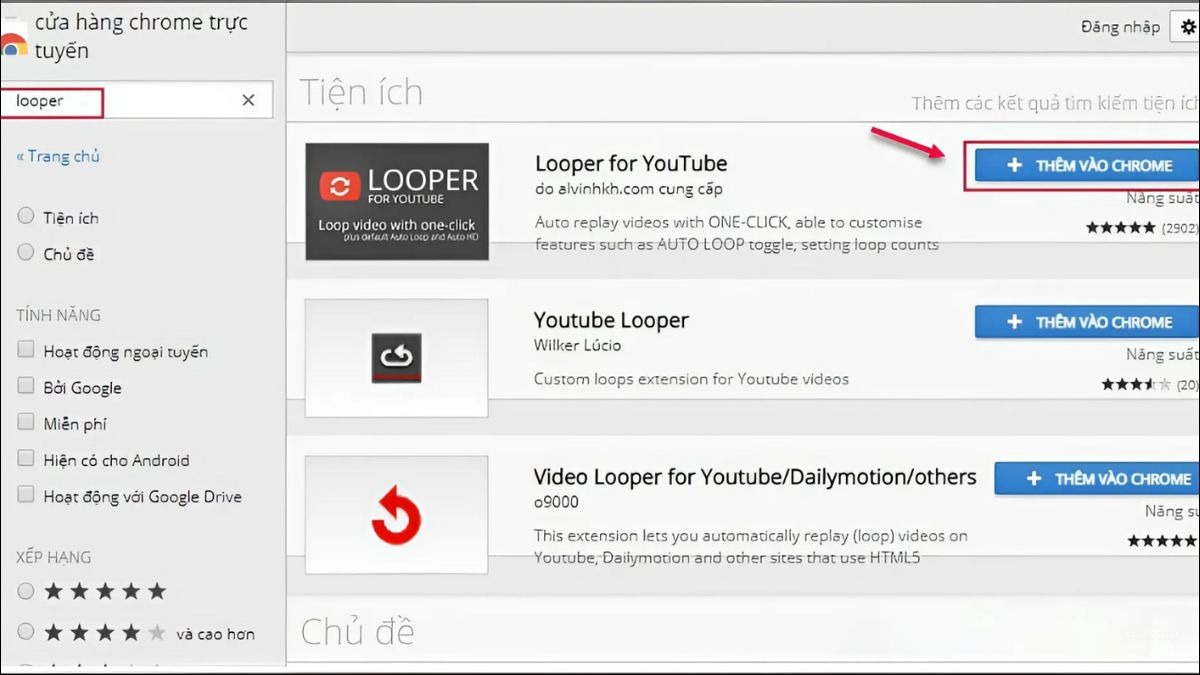
Looper for YouTube hỗ trợ người dùng phát lại video hoặc một đoạn video YouTube tự động
1.4 Sử dụng ListenOnRepeat
Nếu bạn là người thích nghe đi nghe lại một bài hát yêu thích hoặc cần lặp lại một đoạn video YouTube cụ thể để học tập, luyện nghe, thì ListenOnRepeat là một lựa chọn đáng cân nhắc.
Việc sử dụng ListenOnRepeat khá đơn giản, bạn chỉ cần vài thao tác sau:
Truy cập website: listenonrepeat.com
Dán trực tiếp link video YouTube mà bạn muốn nghe vào thanh tìm kiếm hoặc tìm kiếm video theo tên bài hát, tên nghệ sĩ.
Nhấn nút "Phát".
ListenOnRepeat có những ưu và nhược điểm cụ thể như sau:
Ưu điểm: Giao diện đơn giản, dễ sử dụng. Tập trung vào trải nghiệm nghe nhạc.
Nhược điểm: Hạn chế tính năng tùy chỉnh, chủ yếu chỉ dùng để nghe nhạc lặp lại.
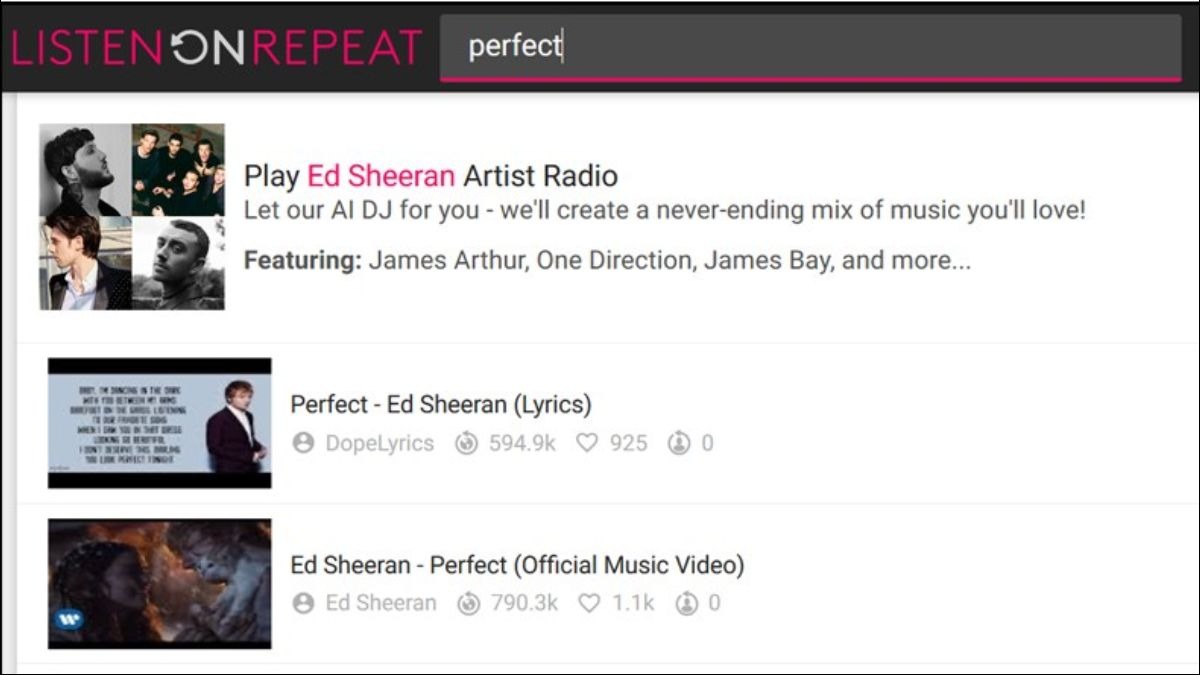
Dán trực tiếp link video YouTube mà bạn muốn nghe vào thanh tìm kiếm website: listenonrepeat.com hoặc tìm kiếm video theo tên bài hát, tên nghệ sĩ
1.5 Tạo danh sách phát lặp lại trên YouTube
Danh sách phát (playlist) trên YouTube là một tính năng hữu ích, giúp người dùng nhóm các video yêu thích vào một vị trí để dễ dàng thưởng thức. Đặc biệt, với tính năng lặp lại danh sách phát, người dùng có thể nghe nhạc, học bài hoặc xem các nội dung mong muốn một cách liên tục mà không cần thao tác thủ công.
Dưới đây là hướng dẫn chi tiết cách tạo và sử dụng danh sách phát lặp lại trên YouTube.
Tìm video muốn thêm vào danh sách phát. Nhấn vào biểu tượng ba chấm dọc bên dưới video và chọn "Thêm vào danh sách phát". Nếu chưa có danh sách phát, bạn có thể tạo mới ngay tại đây hoặc chọn danh sách phát có sẵn.
Truy cập vào kênh YouTube của bạn và tìm đến mục "Danh sách phát". Chọn danh sách phát mà bạn vừa thêm video vào.
Trong giao diện danh sách phát, bạn sẽ thấy biểu tượng lặp lại (hình mũi tên tròn) ở gần nút phát tất cả. Nhấn vào biểu tượng này để kích hoạt chế độ lặp lại danh sách phát.
Cách tạo danh sách phát trên Youtube có những ưu và nhược điểm sau:
Ưu điểm: Bạn có thể dễ dàng quản lý nhiều video muốn lặp lại trong cùng một danh sách phát. Tính năng lặp lại tự động giúp bạn không cần phải thao tác thủ công mỗi khi video kết thúc.
Nhược điểm: Bạn cần phải tạo danh sách phát trước khi có thể sử dụng tính năng lặp lại. Điều này có thể mất một chút thời gian, nhất là khi bạn muốn tạo nhiều danh sách phát khác nhau.
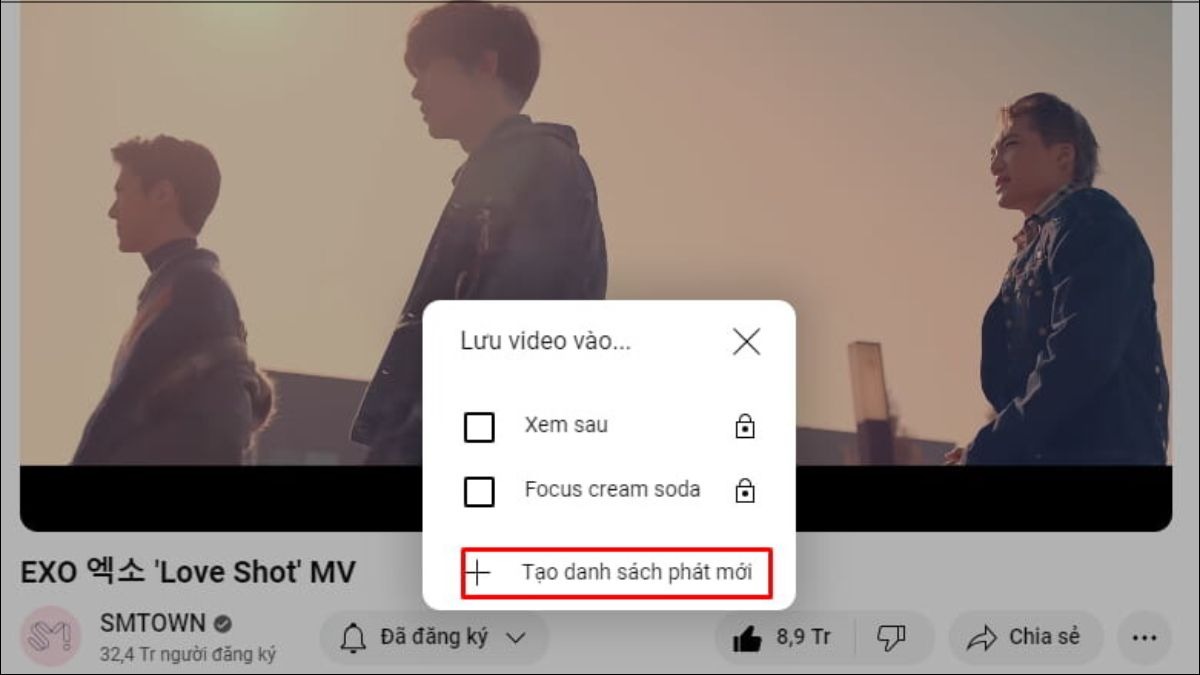
Cách tạo danh sách phát trên YouTube
2. Các câu hỏi liên quan
2.1 Có thể lặp lại video YouTube trên điện thoại không?
Có, bạn hoàn toàn có thể lặp lại video YouTube trên điện thoại. Ứng dụng YouTube trên cả Android và iOS đều được tích hợp sẵn tính năng lặp lại, giúp bạn dễ dàng nghe lại bài hát yêu thích hoặc xem đi xem lại một đoạn video hướng dẫn.
Ngoài ra, nếu muốn khám phá thêm, bạn cũng có thể tham khảo một số ứng dụng của bên thứ ba hỗ trợ lặp lại video với nhiều tùy chọn nâng cao hơn.
2.2 Lặp lại video YouTube có tốn nhiều dung lượng không?
Về cơ bản, khi bạn bật chế độ lặp lại video trên YouTube, ứng dụng sẽ không tải lại video từ đầu nhiều lần. Thay vào đó, nó chỉ phát lại video đã được tải xuống bộ nhớ đệm của thiết bị. Điều này có nghĩa là, về mặt kỹ thuật, việc lặp lại video không làm tăng dung lượng tải xuống ban đầu.
Tuy nhiên, việc xem video lặp lại vẫn tiêu tốn dung lượng 3G/4G hoặc Wifi. Mỗi khi video được phát, dù là lần đầu hay lần lặp lại, thiết bị của bạn vẫn cần duy trì kết nối với máy chủ YouTube để nhận dữ liệu video đã được lưu trong bộ đệm. Dung lượng tiêu tốn cho mỗi lần lặp lại sẽ tương đương với việc xem video đó một lần.
Do đó, nếu bạn lặp lại video nhiều lần, dung lượng tiêu tốn sẽ tăng lên tương ứng. Ví dụ, nếu một video tiêu tốn 10MB dung lượng cho một lần xem, việc lặp lại video 5 lần sẽ tiêu tốn khoảng 50MB dung lượng.
2.3 Tại sao tôi không thể lặp lại video YouTube?
Việc video không thể phát được có thể xảy ra do một số nguyên nhân sau:
Lỗi kết nối mạng: Hãy kiểm tra lại đường truyền internet của bạn.
Lỗi trình duyệt: Thử sử dụng một trình duyệt khác (ví dụ: Chrome, Firefox, Edge) hoặc xóa bộ nhớ cache và cookie của trình duyệt hiện tại.
Vấn đề bản quyền: Video có thể bị giới hạn phát lại ở một số khu vực hoặc thiết bị.
Cài đặt video: Tính năng lặp lại video có thể bị tắt bởi chủ sở hữu.
Nếu các cách trên không hiệu quả, hãy liên hệ trực tiếp với người đăng tải video để được hỗ trợ nhé.
Xem thêm:
Trên đây là 5 cách lặp lại video YouTube trên laptop đơn giản và hiệu quả nhất. Hy vọng bài viết sẽ giúp bạn lựa chọn được phương pháp phù hợp với nhu cầu của mình. Đừng quên ghé thăm ThinkPro để tìm hiểu thêm về các sản phẩm công nghệ chất lượng cao như laptop, tai nghe, loa,... nếu bạn đang có nhu cầu nhé!